Helaas is mijn macOS beschadigd geraakt en verschijnt het inlogscherm niet. Ik denk erover om Mac OS opnieuw te installeren, maar ik vraag me ook af of als ik OS X opnieuw installeer, ik dan mijn bestanden zal verliezen?
Het is vrij eenvoudig en eenvoudig om macOS opnieuw te installeren met behulp van een ingebouwde herstelmodus. Je hoeft geen technisch expert te zijn om deze taak uit te voeren. Dat is waarom veel Mac-gebruikers de herstelmodus gebruiken voor het opnieuw installeren van hun besturingssysteem. Maar er is altijd een vraag in de geest van hun gebruiker als het gaat om het opnieuw installeren van OS X en dat is: "Verwijdert het opnieuw installeren van macOS vanuit Herstel de gegevens?"
Vandaag bespreken we hoe het opnieuw installeren van macOS in de herstelmodus kan leiden tot gegevensverlies en geven we tips om te voorkomen dat belangrijke gegevens verloren gaan.
Inhoudsopgave
Verwijdert het opnieuw installeren van macOS gegevens?
Nee, volgens de officiële ondersteuning van Apple, verwijdert het opnieuw installeren van macOS je persoonlijke gegevens niet. Als het gaat om het opnieuw installeren van macOS in de herstelmodus, heb je twee opties. Je kunt macOS opnieuw installeren zonder de schijf te wissen, waardoor al je bestanden, gebruikersinstellingen en gegevens intact blijven.
Aan de andere kant heb je ook de mogelijkheid om je schijf te wissen voordat je hem opnieuw installeert. Als je voor deze optie kiest, verwijdert het opnieuw installeren van macOS inderdaad al je bestanden en gegevens op je Mac.
Je hoeft je Mac niet te wissen, tenzij je je Mac weggeeft of verkoopt of een probleem hebt waarvoor je de gegevens moet wissen. Het installeren van OS alleen vanuit de Mac-herstelmodus heeft dus geen invloed op je gegevens, bestanden, gebruikersinstellingen, apps, enz. Het zal alleen de verse kopie van OS X opnieuw installeren op je Mac.
Dus, waarom vinden gebruikers soms dat sommige bestanden ontbreken na het opnieuw installeren van macOS op hun Mac? Laten we erachter komen.
Wanneer leidt het opnieuw installeren van macOS tot verwijderde bestanden?
Het opnieuw installeren van macOS helpt je systeemproblemen op te lossen, je systeem te herstellen, verbonden interne en externe schijven te scannen en te repareren, enz. Hoewel het installeren van het besturingssysteem alleen vanaf Mac-herstelmodus geen invloed mag hebben op je apps, gebruikersinstellingen, bestanden en systeemgegevens, is de kans op gegevensverlies nog steeds aanwezig.
Veel factoren kunnen leiden tot verlies van bestanden na het opnieuw installeren van macOS:
- Externe redenen - Mac internet herstel fout, plotselinge stroomuitval tijdens het opnieuw installeren, malware-infectie of virusaanval kan leiden tot verwijdering van bestanden, corruptie en verlies;
- Incompatibiliteit van het systeem - het opnieuw installeren van een incompatibele versie van macOS kan leiden tot systeemcompatibiliteitsproblemen en gegevensverlies;
- Systeemcorruptie - het opnieuw installeren van de schone macOS-versie op een beschadigd Mac-systeem kan al je bestanden wissen;
- Onjuist opnieuw installeren - als je de exacte instructies voor het opnieuw installeren van macOS niet volgt, kun je je belangrijke bestanden verliezen en verschillende systeemproblemen ondervinden. Zorg ervoor dat je alle stappen begrijpt over het opnieuw installeren van macOS op je computer om gegevensverlies te voorkomen;
Zoals je kunt zien, zal het opnieuw installeren van macOS je bestanden per se verwijderen, maar de mogelijkheid van gegevensverlies is nog steeds aanwezig. Als het worst-case scenario zich voordoet en het opnieuw installeren van macOS verwijdert al je bestanden, is niet alles verloren. Lees verder voor meer informatie over het herstel van bestanden na het opnieuw installeren van macOS.
Hoe kan ik verloren bestanden herstellen na het opnieuw installeren van macOS
Tenzij je vooraf een back-up hebt gemaakt, is gegevensherstel na het opnieuw installeren van het besturingssysteem alleen mogelijk met behulp van een extra hersteltool van derden (daarover later meer). Je kunt je gegevens herstellen met behulp van Time Machine of iCloud Backup als je een back-up hebt.
Hieronder vindt je de handleiding voor het herstellen van je ontbrekende bestanden na het opnieuw installeren van macOS met behulp van alle drie de opties.
Optie 1. Gebruik een hersteltool van derden
Hersteltools van derden gebruiken geavanceerde gegevenshersteltechnologie om Mac-gebruikers te helpen verwijderde, verloren of beschadigde gegevens te herstellen. Wondershare Recoverit is zo’n tool. Vertrouwd door miljoenen Windows- en Mac-gebruikers, kan Wondershare Recoverit gegevensherstel voor Mac je verwijderde, verloren of beschadigde gegevens volledig herstellen, inclusief e-mails, audiofragmenten, video's, systeembestanden, gebruikersinstellingen, apps, enz.
- Herstelt gegevens van 2000+ opslagmedia, waaronder computers/laptops, externe harde schijven, USB-stations, SD-kaarten, enz.
- Beheert meer dan 500 situaties van gegevensverlies, zoals plotselinge verwijdering, opmaak, schijfcorruptie en systeemcrash.
- Werkt met alle populaire bestandssystemen, zoals NTFS, FAT, HFS+ en APFS, onder anderen.

Download en installeer Wondershare Recoverit op je Mac en volg vervolgens de onderstaande stappen om de verwijderde bestanden terug te krijgen na het opnieuw installeren van macOS.
- Start de app en klik op Harde schijven en locaties;
- Selecteer de locatie of harde schijf waar je verloren bestanden ooit zijn opgeslagen;

- De app scant automatisch de geselecteerde locatie voor ophaalbare bestanden;

- Je kunt zoekfilters gebruiken om specifieke bestanden te vinden en het herstelproces te versnellen;

- Bekijk de scanresultaten en klik op Herstellen om je bestanden terug te krijgen.

Optie 2. Verwijderde bestanden herstellen na het opnieuw installeren van macOS met behulp van Time Machine
Time Machine is een uitstekend ingebouwd Mac-hulpprogramma voor het maken van een back-up van je Mac-bestanden. Je kunt meerdere kopieën van je bestanden en mappen maken, inclusief verschillende versies van je hele systeem.
Zodra je het hebt ingesteld, maakt Time Machine automatisch een back-up van al je gegevens, inclusief je documenten, e-mails, foto's, muziek en apps. Als je een Time Machine-back-up op een externe schijf hebt gemaakt, kun je deze gebruiken om verwijderde gegevens te herstellen na het opnieuw installeren van macOS.
Hier zijn de stappen.
- Sluit de externe schijf aan met een Time Machine-back-up en laat je Mac deze detecteren;
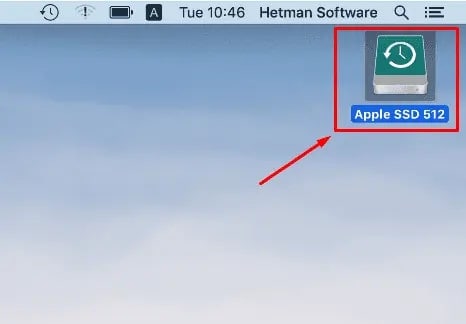
- Navigeer naar Launchpad > Ander;
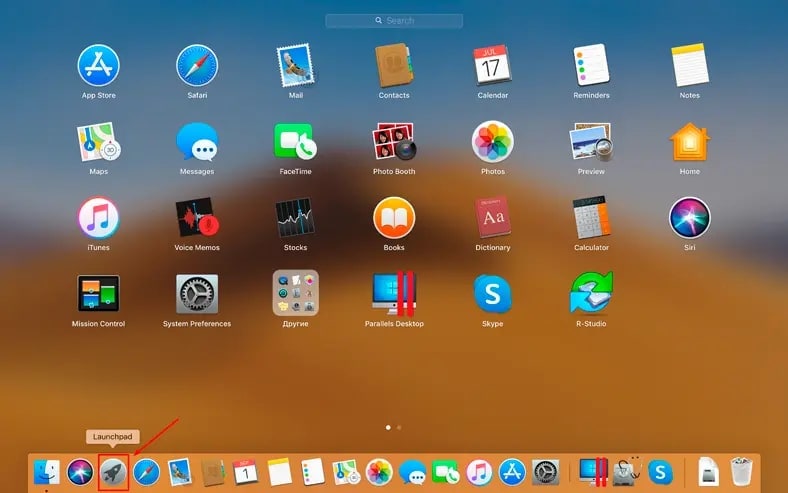
- Selecteer Time Machine;

- Gebruik op en neer toetspijlen om door de bestaande back-upversies te gaan en een back-up te vinden met de verloren gegevens;
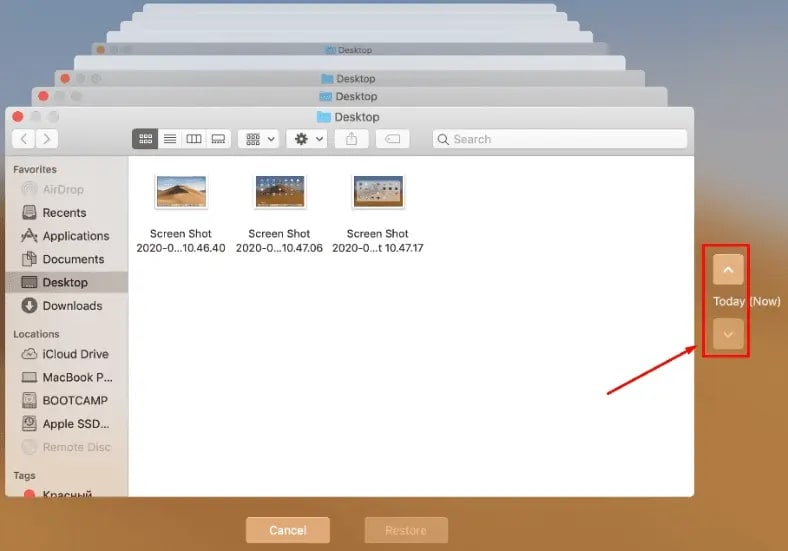
- Zodra je de bestanden vindt die je wilt herstellen, klik je op Herstellen om je gegevens terug te krijgen.
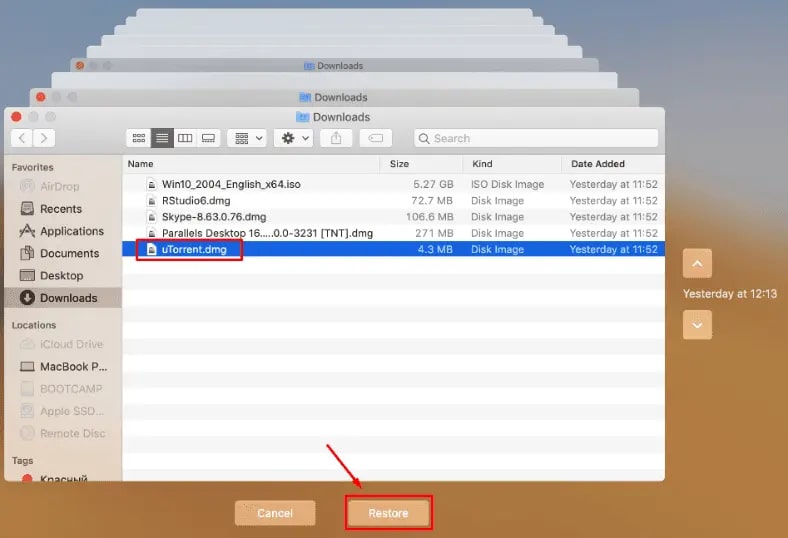
Wacht tot het herstelproces is voltooid en start je Mac opnieuw op. Zodra het opnieuw wordt opgestart, moet je in staat zijn om toegang te krijgen tot je bestanden. Als de bestanden beschikbaar zijn, probeer dan de onderstaande methode.
Optie 3. Verwijderde bestanden herstellen na het opnieuw installeren van macOS met iCloud-back-up
iCloud is een ander uiterst nuttigeMac-hulpprogramma dat je helpt bij het synchroniseren en uploaden van essentiële bestanden naar de cloud. Of het nu gaat om het opnieuw installeren van macOS of het opnieuw instellen van een fabrieksreset, de iCloud-back-up helpt eenvoudig verwijderde of verloren bestanden te herstellen.
Als je een kopie van verwijderde gegevens naar iCloud hebt geüpload voordat je macOS opnieuw installeert, kun je je gegevens terugkrijgen door de onderstaande stappen te volgen.
- Toegang tot iCloud.com via je Mac-browser;
- Meld je aan met je Apple ID;
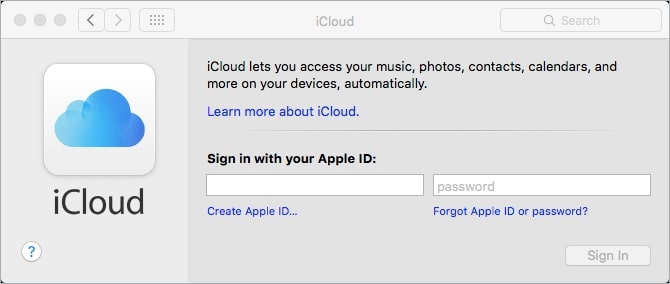
- Navigeer naar Instellingen en zoek de sectie Advanced;
- Klik op Bestanden herstellen;
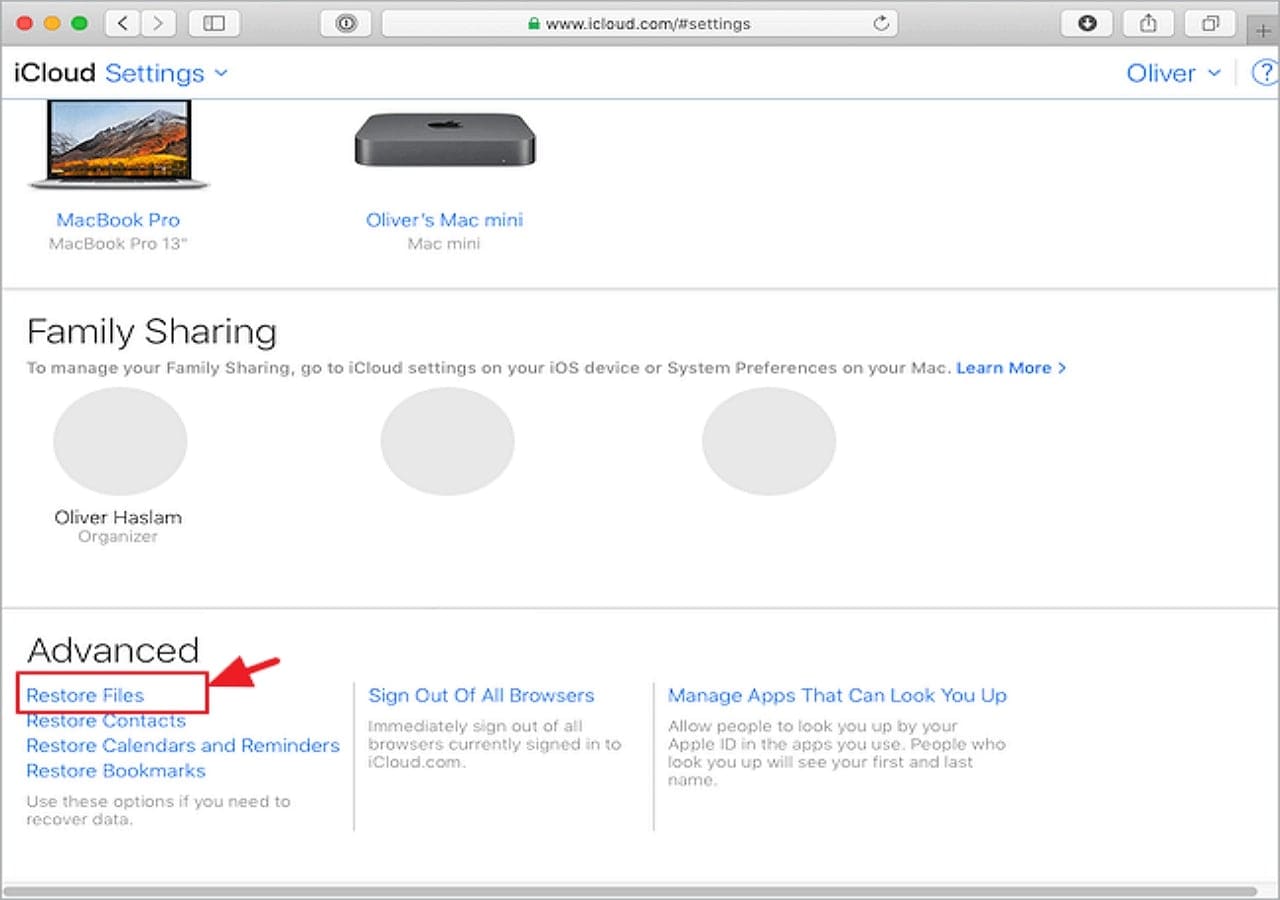
- Als je alle bestanden wilt herstellen, klik je op Selecteer Alles;
- Om een paar specifieke bestanden te herstellen, controleert je de vakjes ernaast en klik je op Herstellen;
- Klik op Klaar om het herstelproces te voltooien.
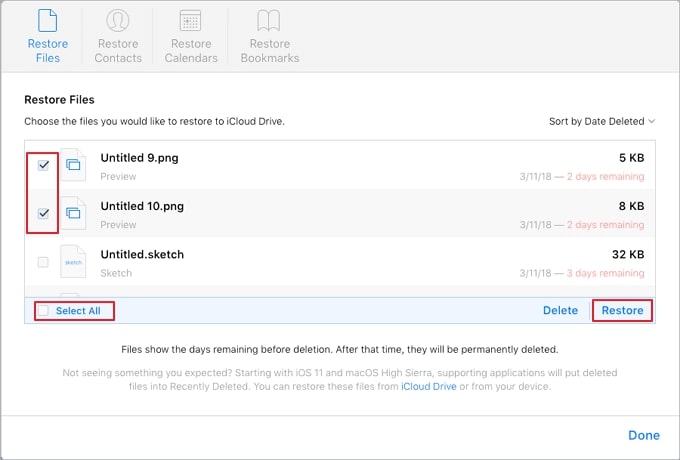
De verwijderde bestanden moeten nu opnieuw op je computer verschijnen. Als je de verwijderde bestanden nog steeds kunt vinden na het opnieuw installeren van macOS, moet je een tool voor gegevensherstel installeren.
Hoe kan ik me voorbereiden om macOS opnieuw te installeren om te voorkomen dat gegevens worden verwijderd
Je kunt het verwijderen van gegevens tijdens het opnieuw installeren van macOS voorkomen door een paar stappen te nemen om je computer van tevoren voor te bereiden. Gebruik Time Machine om een back-up te maken van je volledige Mac-gegevens naar een extern opslagapparaat, zoals een USB-flashschijf of een externe harde schijf (aanbevolen).
Bereid vervolgens je Mac voor op het opnieuw installeren van macOS door de onderstaande stappen te volgen:
- iTunes verwijderen;
- Afmelden bij iMessage;
- iCloud uitschakelen;
- FileVault uitzetten.
Zodra je klaar bent met de voorbereiding, kun je het herinstallatieproces beginnen. Houd echter rekening met de volgende dingen voordat je macOS opnieuw installeert:
- Als je een laptop gebruikt, zorg er dan voor dat je Mac volledig is opgeladen voordat je macOS opnieuw installeert;
- Zorg voor een solide en betrouwbare internetverbinding;
- Zorg ervoor dat je voldoende opslagruimte heeft voor het herinstallatieproces;
- Volg de herinstallatie-instructies zorgvuldig en zorg ervoor dat je geen enkele stap mist.
Je bent nu volledig voorbereid om macOS opnieuw te installeren zonder gegevensverlies.
Probeer Wondershare Recoverit om ontbrekende bestanden te herstellen

Conclusie
Dus, verwijdert het opnieuw installeren van macOS gegevens? Kortom, nee, als je alles goed doet. Als je alleen macOS opnieuw installeert, worden je bestanden niet verwijderd. Er is echter altijd ruimte voor onvoorspelbare situaties.
Aangezien je niets aan het toeval moet overlaten, laat deze handleiding je zien hoe je je besturingssysteem opnieuw kunt installeren zonder belangrijke bestanden te verliezen of te verwijderen. Wat je ook doet, zorg ervoor dat je altijd meerdere kopieën van je Mac-bestanden veilig hebt opgeslagen op verschillende locaties.
FAQ’s
-
Kan ik macOS opnieuw installeren zonder gegevens te verliezen?
Ja, dat kan. Als je macOS opnieuw installeert, verlies je je bestanden. Je moet echter een back-up maken van je Mac voordat je het besturingssysteem opnieuw installeert, om er zeker van te zijn. -
Hoeveel GB is er nodig om macOS opnieuw te installeren?
Dat hangt af van de macOS-versie die je op je computer wilt installeren. Als je een upgrade uitvoert van macOS Sierra of een latere versie, heb je ongeveer 22 GB gratis opslagruimte nodig. Als je een upgrade uitvoert vanaf OS X El Capitan of eerder, heb je 44 GB vrije ruimte nodig. -
Is het opnieuw installeren van macOS hetzelfde als een fabrieksreset?
Nee, dat is het niet. Het opnieuw installeren van macOS geeft je gewoon een schone nieuwe versie van het besturingssysteem met behoud van je gebruikersgegevens, apps en bestanden. De factory reset op Mac verwijdert echter volledig alles van je Mac en begint vers. -
Verwijdert het opnieuw installeren van macOS apps?
Nee, dat doet het niet. Tenzij je je harde schijf verwijdert tijdens het opnieuw installeren, verwijdert het opnieuw installeren van macOS je apps of persoonlijke gegevens niet. -
Wat gebeurt er na het opnieuw installeren van macOS?
Als je macOS opnieuw installeert, kun je mogelijke systeemproblemen verwijderen en verloren items terugbrengen. Het helpt ook bij het verwijderen van beschadigde systeembestanden. -
Verlies ik al mijn gegevens als ik macOS opnieuw installeer?
Nee, je verliest ze niet,, omdat als je macOS opnieuw installeert, je privégegevens niet worden verwijderd.


